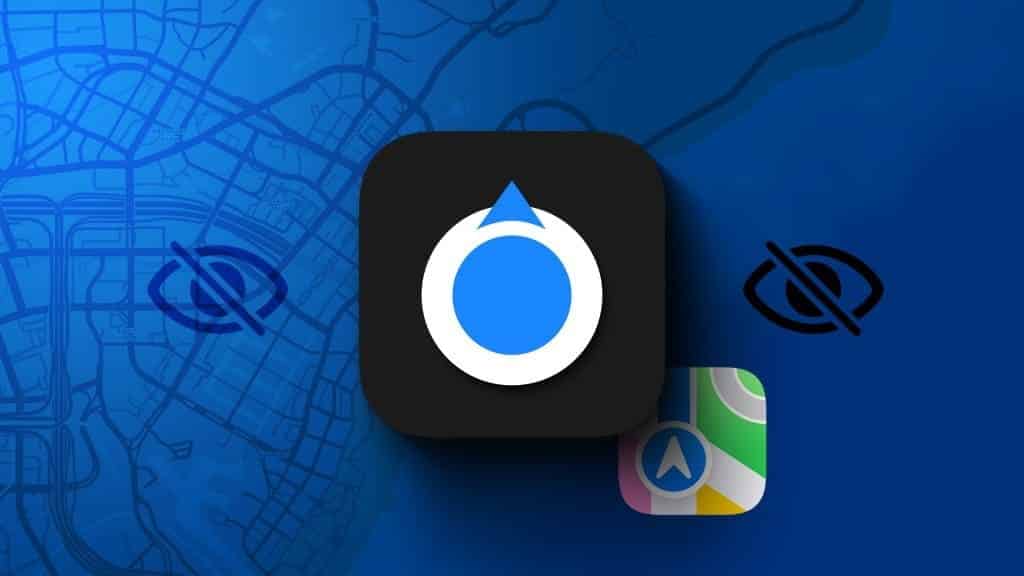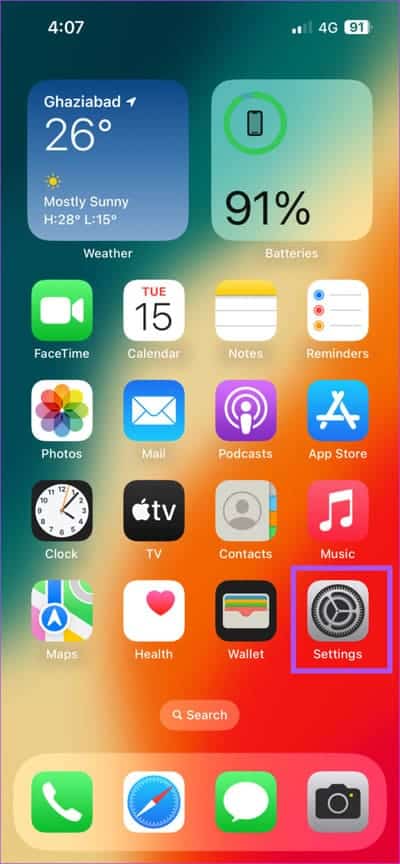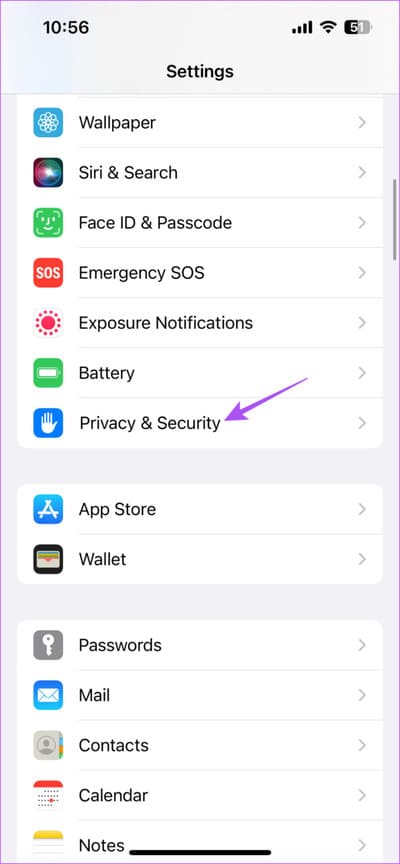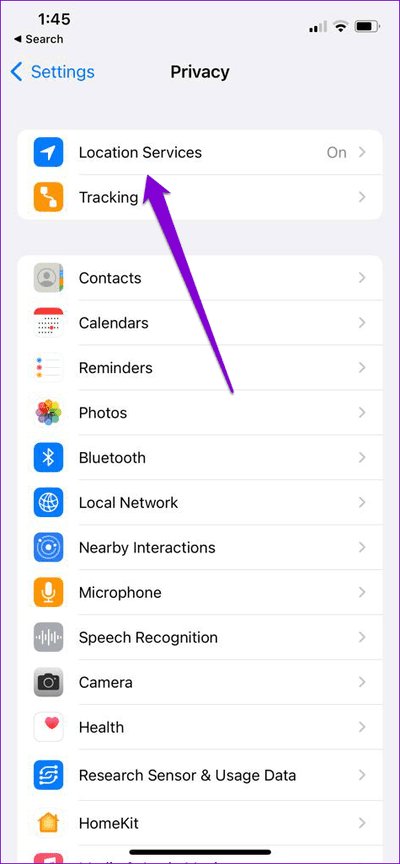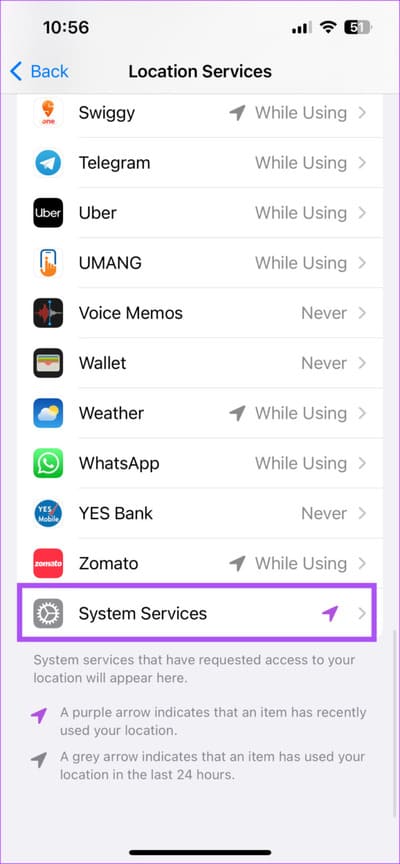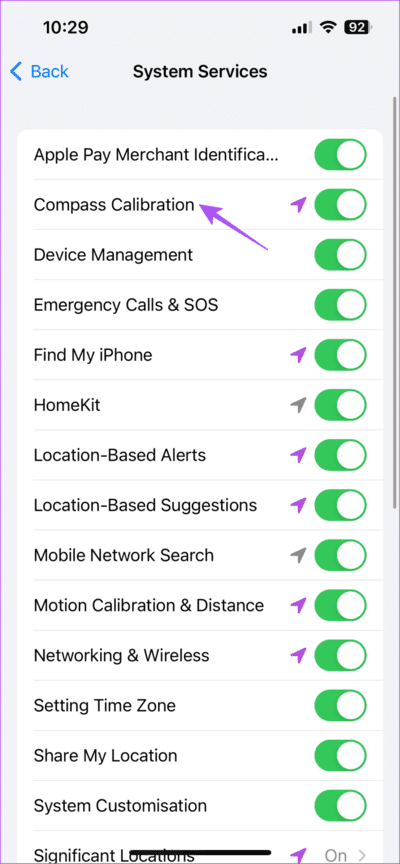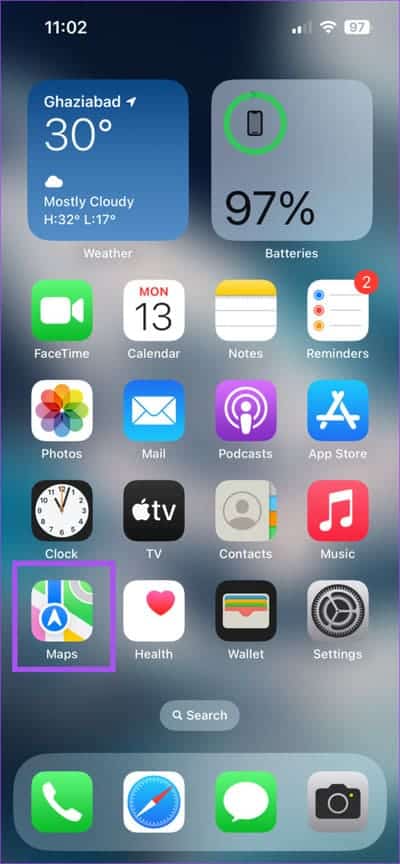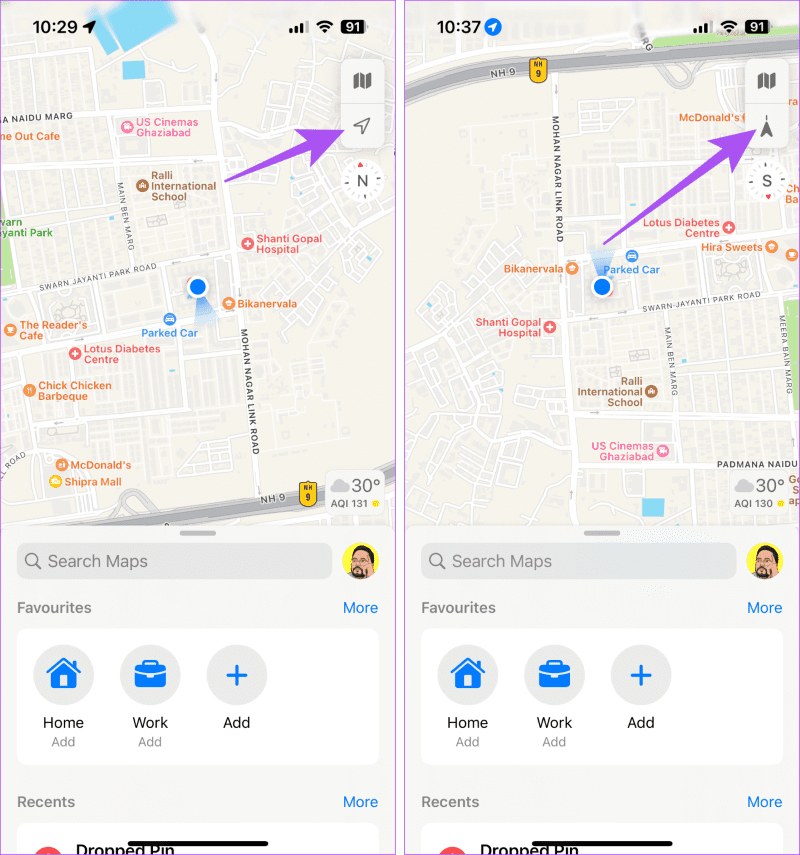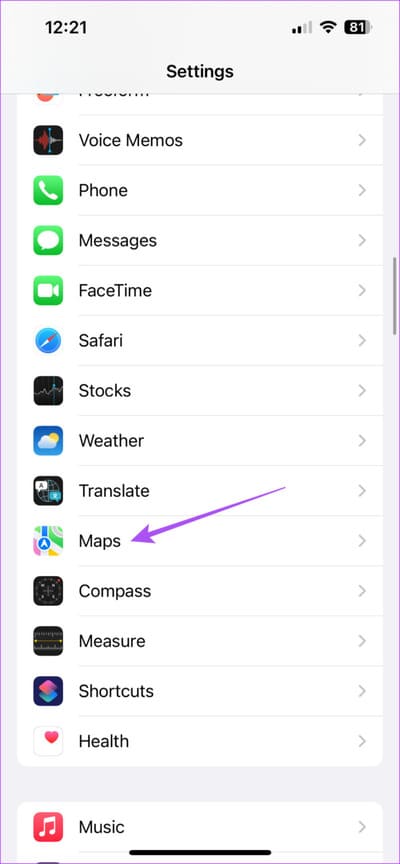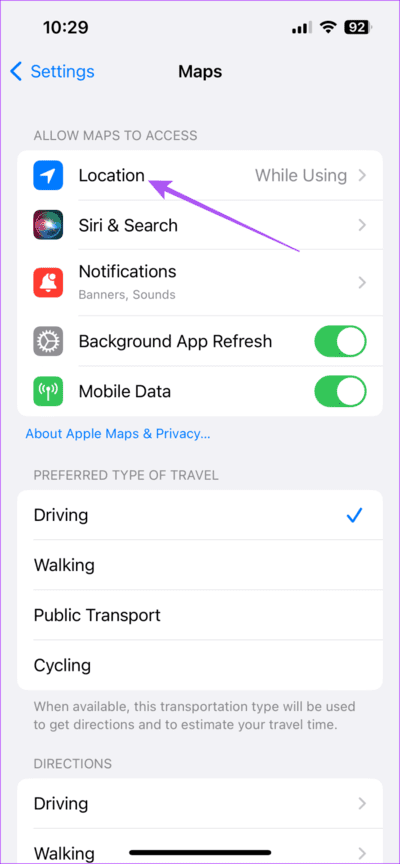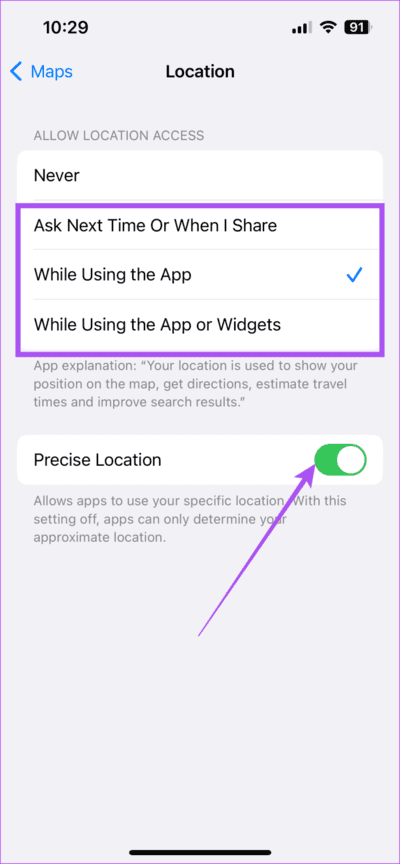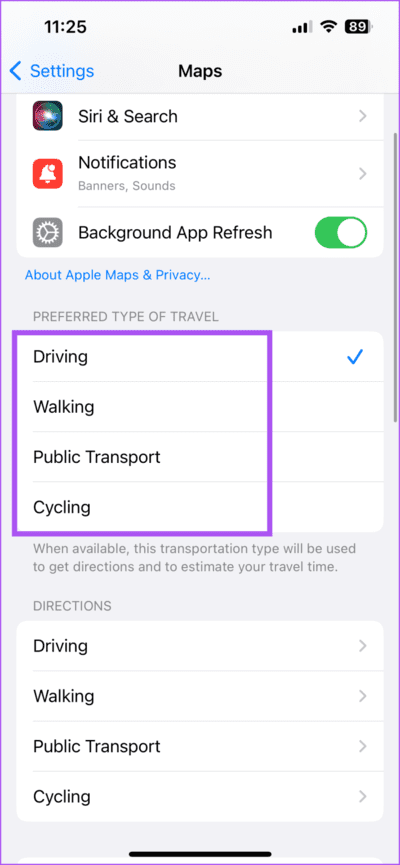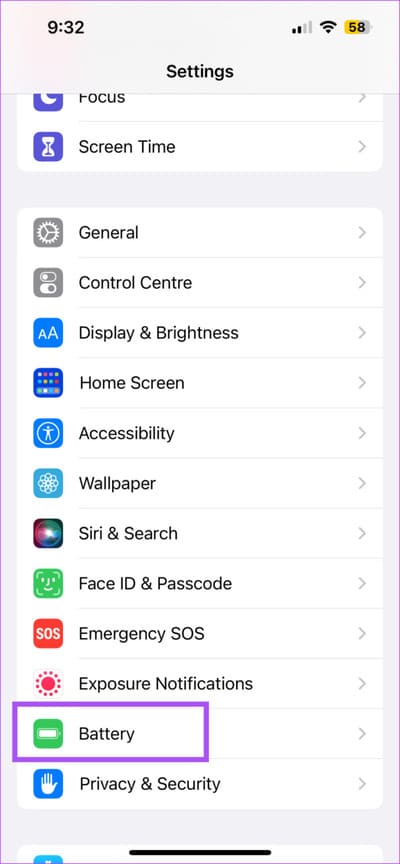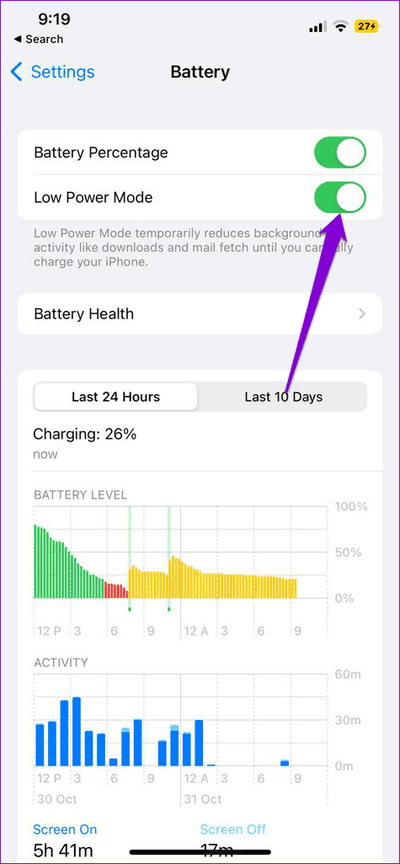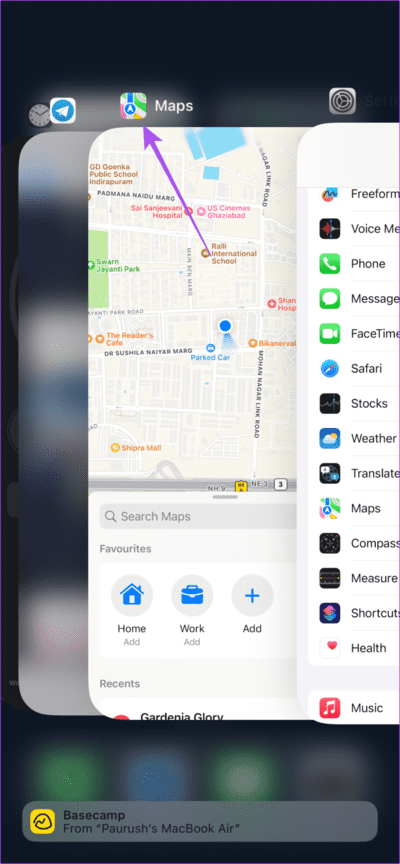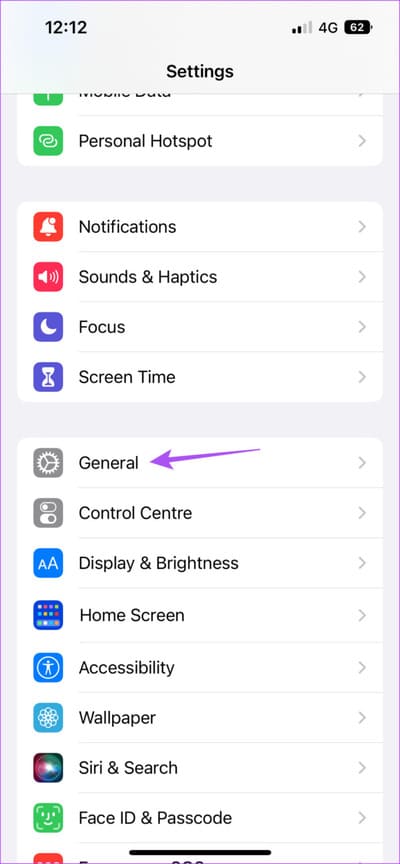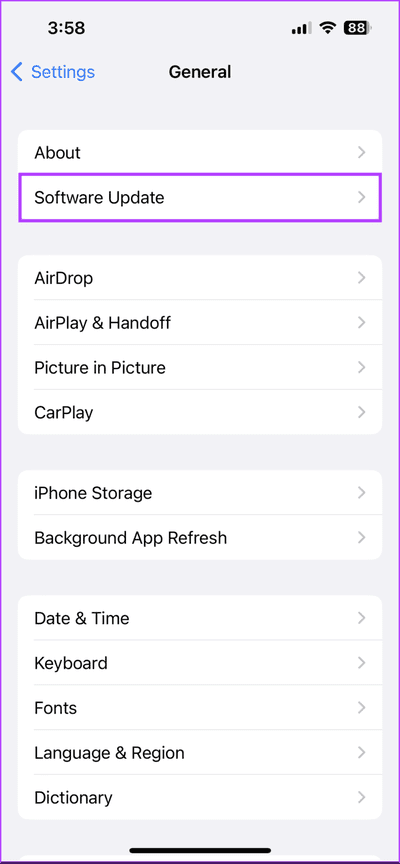iPhone의 Apple 지도에 표시되지 않는 방향 화살표에 대한 6가지 수정 사항
Apple 지도는 경로를 계획하고 목적지까지 가는 가장 빠른 방법을 선택하는 데 도움을 주는 iPhone의 내비게이션 도우미입니다. 번호가 있습니다 Apple Maps에서 액세스할 수 있는 많은 기능, 자전거를 타거나 걸을 때 ETA를 공유하는 것과 같습니다.
그러나 Apple 지도에 방향 화살표가 없으면 경로를 탐색할 수 없습니다. 일부 사용자는 불평 그들의 iPhone에서 일어나는 비슷한 경험들. 다음은 iPhone에서 방향 화살표가 표시되지 않는 Apple 지도를 수정하는 몇 가지 작업 솔루션입니다.
1. 나침반 보정 활성화
가장 기본적인 솔루션부터 시작하여 이 문제에 직면한 경우 iPhone 나침반을 보정해야 합니다. 분명히 iPhone의 나침반은 Apple 지도가 성공적으로 탐색할 수 있도록 정확한 지리적 방향을 가리켜야 합니다.
단계1 : 열다 설정 당신의 아이폰에.
단계2 : 아래로 스크롤하여 탭 개인 정보 보호 및 보안.
3단계: 클릭 사이트 서비스.
단계4 : 아래로 스크롤하여 시스템 서비스를 누릅니다.
단계5 : Calibrate Compass 옆의 토글을 탭하여 기능을 활성화합니다.
나침반 방향은 현재 위치와 내비게이션을 기반으로 자동으로 업데이트됩니다.
6단계: 닫다 설정 그리고 Apple Maps를 열어 문제가 해결되었는지 확인하십시오.
2. Apple Maps에서 나침반 설정 확인
여전히 Apple Maps에서 감지 화살표가 보이지 않으면 앱에서 나침반 설정을 확인하십시오. Apple 지도를 열면 오른쪽 상단 모서리에 나침반 아이콘이 표시됩니다. 나침반이 정확히 북쪽을 향하고 있는지 확인해야 합니다. 북쪽 방향을 정확하게 가리키도록 나침반 위치를 잠그려면 탐색 아이콘을 두 번 누르기만 하면 됩니다. 이제 사이트 탐색을 시도하고 문제가 해결되었는지 확인할 수 있습니다.
3. Apple Maps에서 위치 설정 확인
문제가 지속되면 다음 해결 방법은 iPhone에서 Apple 지도 앱의 위치 설정을 확인하는 것입니다. 방법은 다음과 같습니다.
단계1 : 열다 설정 당신의 아이폰에.
단계2 : 아래로 스크롤하여 탭 Apple지도.
3단계: 클릭 대지.
단계4 : 앱에 대해 위치 액세스가 활성화되어 있는지 확인하십시오. 옆에 있는 토글을 활성화할 수도 있습니다. 정확한 위치.
또한 Apple 지도에서 정확한 방향과 시간을 제공할 수 있도록 선호하는 이동 모드를 선택하는 것이 좋습니다. 예상 도착.
단계5 : 닫다 설정 그리고 열다 애플지도 문제가 해결되었는지 확인합니다.
4. 저전력 모드 비활성화
저전력 모드를 켜면 확실히 iPhone의 배터리 수명을 절약할 수 있습니다. 그러나 Apple Maps의 방향 화살표 정확도에도 영향을 미칠 수 있습니다. 따라서 저전력 모드를 비활성화하는 것이 좋습니다.
단계1 : 열다 설정 당신의 아이폰에.
2단계: 아래로 스크롤하여 탭 배터리.
3단계: 하다 끄다 옆에 스위치 저전력 모드 기능을 비활성화합니다.
4 단계: 설정을 닫고 지도를 열어 문제가 해결되었는지 확인하세요.
5. Apple 지도를 종료하고 다시 시작합니다.
모든 변경 사항을 적용하고 이 문제를 해결하는 기본적이고 효과적인 솔루션은 iPhone에서 Apple Maps를 강제 종료하고 다시 시작하는 것입니다.
단계1 : iPhone의 홈 화면에서 위로 스와이프하고 길게 눌러 배경화면 앱 창을 표시합니다.
단계2 : 오른쪽으로 스와이프하여 검색 Apple지도. 그런 다음 위로 스 와이프하여 앱을 제거하십시오.
3단계: 재시작 애플지도 그리고 문제가 해결되었는지 확인하십시오.
6. Apple 지도 업데이트
iPhone에서 최신 버전의 Apple 지도를 사용하는 경우 도움이 됩니다. 새로운 기능과 함께 다양한 내부 패치 및 개선 사항도 제공합니다.
단계1 : 열다 설정 당신의 아이폰에.
단계2 : 아래로 스크롤하여 탭 년.
3단계: 퍄퍄퍄 프로그램 업데이트.
단계4 : 가능한 경우 최신 정보 다운로드하여 설치하십시오.
단계5 : 그 후, 열기 애플지도 다시 확인하고 문제가 해결되었는지 확인합니다.
올바른 길 찾기
이러한 솔루션은 Apple 지도가 iPhone에 방향 화살표를 표시하지 않는 경우 도움이 됩니다. Google 지도와 마찬가지로 Apple 지도도 내장된 음성 내비게이션을 제공하므로 길을 찾기 위해 iPhone 화면을 계속 볼 필요가 없습니다. 그러나 당신은 우리의 포스트를 참조할 수 있습니다 iPhone의 Apple 지도에서 음성 내비게이션이 작동하지 않는 경우.